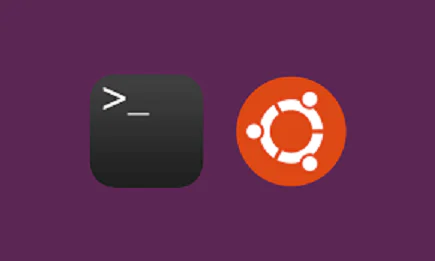Если у вас многопользовательская система Ubuntu, и некоторые другие пользователи просят ее использовать, у вас есть два варианта предоставления ему доступа к системе: первый вариант — сменить пользователей, а второй вариант — выйти из системы. ваша пользовательская сессия, думаете о том, какой вариант лучше всего использовать? Позвольте мне объяснить разницу в функциональности между этими двумя вариантами. Если вы выберете первый вариант переключения пользователей, ваш текущий сеанс продолжит работать в системном фоновом режиме, и когда вы снова войдете в систему, вы сможете восстановить программы в их предыдущее состояние. Однако, если вы выберете второй вариант выхода из пользовательского сеанса, ваш текущий сеанс завершится со всеми запущенными приложениями. В результате вам придется снова открыть все свои приложения, когда вы снова войдете в систему.
Выбор между выходом из системы и переключением пользователей зависит от ваших требований. Но если вы хотите передать управление своей системой Ubuntu другому пользователю, выйдите из текущего сеанса и разрешите другому пользователю войти в систему. Выход из системы запрещает другим пользователям доступ к вашей системе без проверки их учетных данных. Другой аспект безопасности, который охватывает опция выхода, заключается в том, что она защищает доступ текущих пользователей и запрещает авторизованные действия в текущем сеансе входа в систему. Это также гарантирует, что после сеанса входа в систему доступ и учетные данные пользователя будут безопасными.
В Ubuntu, вы можете выйти из вашей текущей сессии с помощью Ubuntu пользовательского интерфейса (UI), панель поиска приложения, и клавиш быстрого доступа. Использование терминала Ubuntu для выхода из системы — еще один простой метод. В этом посте будет продемонстрировано, как выйти из терминала Ubuntu. Итак, начнем!
Как выйти из терминала Ubuntu
Чтобы выполнить процедуру выхода из системы с помощью терминала, сначала откройте свой терминал Ubuntu, нажав «CTRL + ALT + T». Вы можете использовать команду «gnome-session-quit» для завершения текущего сеанса GNOME. Вот синтаксис команды «gnome-session-quit»:
$ gnome-session-quit [Options]
Команда « gnome-session-quit » поддерживает следующую опцию:
- –Logout : этот параметр используется для подтверждения выхода путем отображения подсказки. Так по умолчанию работает команда « gnome-session-quit ».
- –Power-off : этот параметр используется для запроса пользователю подтверждения перезагрузки системы.
- –Reboot : этот параметр запрашивает у текущего пользователя подтверждение перезагрузки системы с помощью запроса.
- –Force : этот параметр используется для игнорирования любых ингибиторов.
- –No-prompt : если вы добавите параметр «–no-prompt» в команду «gnome-session-quit», текущий сеанс завершится без какого-либо взаимодействия с пользователем.
В нашем случае нам нужно только выйти из текущего сеанса. Вы выйдете из текущего сеанса, выполнив в терминале команду, указанную ниже:
$ gnome-session-quit
Поскольку мы не добавили никаких параметров в «gnome-session-quit», эта команда отобразит запрос перед выходом из системы. Выйти из системы при запросе пользователя — поведение этой команды по умолчанию.
Здесь подтвердите выход, нажав кнопку «Log Out»; в противном случае вы автоматически выйдете из системы через 60 секунд.
Чтобы выйти из текущего сеанса Ubuntu без какого-либо взаимодействия с пользователем, введите приведенную ниже команду в свой терминал:
$ gnome-session-quit --no-prompt
Выберите из доступного списка пользователей системы того, которого вы хотите переключить, а затем введите пароль. Вы все готовы к использованию своей системы!
Заключение
Чтобы разрешить любому другому пользователю использовать вашу систему Ubuntu, вы можете сменить пользователя или выйти из текущего сеанса. Процесс выхода из вашей системы поддерживает все меры безопасности, связанные с доступом текущего пользователя. В Ubuntu вы можете выйти из текущего сеанса с помощью пользовательского интерфейса Ubuntu, сочетания клавиш, панели поиска приложения и терминала. В этой статье показано, как выйти из терминала Ubuntu с помощью команды «gnome-session-quit».